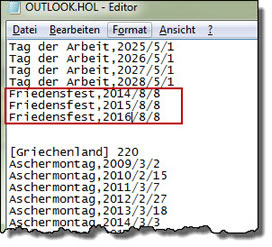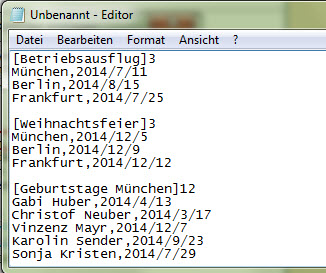Tipps und Tricks rund um Outlook
Feste Termine für alle
Sie können Feiertage in einen Kalender importieren, die Datei dafür wird bereits mitgeliefert: Outlook.hol. Sie finden Sie im Programmverzeichnis im Sprachordner (1031 steht für Deutschland; 1033 bedeutet Englisch USA):
Für Office bis 2013 - C:\Program Files (x86)\Microsoft Office\Office14\1031
Für Office 2016 - C:\Program Files (x86)\Microsoft Office\root\Office16\1031
Die Datei kann im Windows-Notepad geöffnet und geändert werden. Wenn Sie noch keine deutschen Feiertage in Ihren Kalender eingefügt haben, können Sie die Datei zuerst um örtliche Feiertage wie das Augsburger Friedensfest ergänzen.
|
Achtung! Wer schon Feiertage importiert hat, sollte weiter nach unten blättern und den zweiten Weg wählen. Sonst werden die Feiertage, die schon im Kalender sind, alle doppelt übernommen! |
Schließen Sie Outlook und öffnen Sie die Datei Outlook.hol im Windows Editor.
|
|
Zählen Sie Ihre neuen Einträge und blättern Sie nach oben bis [Deutschland]. Addieren Sie die Feiertage zu der Zahl hinzu, die rechts neben der Zeile steht. Wenn bisher "[Deutschland] 276" dort steht, müsste ich meinen auf "[Deutschland] 279" ändern. Ich habe drei Feiertage hinzugefügt.
Speichern Sie die Datei, schließen Sie sie. Starten Sie Outlook und wählen Sie "Datei | Optionen | Kalender | Kalenderoptionen: Feiertage hinzufügen". Setzen Sie ein Häkchen bei "Deutschland" und klicken Sie auf "Ok".
Wer schon Feiertage für Deutschland übertragen hat und nachträglich noch weitere Termine zum Beispiel für lokale Feiertage, Geburtstage oder Geschäftstermine eintragen will, kann eine neue Rubrik anlegen. Drücken Sie STRG+Ende, um an das Ende der Liste zu kommen.
|
|
In Outlook wählen Sie "Datei | Optionen | Kalender | Kalenderoptionen: Feiertage hinzufügen". Deaktivieren Sie zuerst unbedingt alle Länder, deren Feiertage Sie schon übernommen haben! Sonst sind die alle doppelt! Setzen Sie ein Häkchen bei "Sitzungen" und klicken Sie auf "Ok".
|
|
Sie können auch eine ganz neue HOL-Datei erstellen. Termine aus diesen zusätzlichen HOL-Dateien werden anders übernommen: speichern Sie diese Datei irgendwo ab und klicken Sie sie doppelt an. Damit startet der Importassistent von Outlook.
Die Schreibweise ist genau wie oben. Erfassen Sie jeweils eine Rubrik mit der Anzahl dahinter. Speichern Sie die Datei mit der Endung .HOL - zum Beispiel "Firmentermine.hol" - und schließen Sie die Datei. |
|
Klicken Sie die Datei doppelt an. Wenn Outlook bereits gestartet ist, erscheint sofort der Dialog - ansonsten wird Outlook gestartet und der Dialog erscheint danach. Sie sehen für jede Rubrik Ihrer HOL-Datei eine eigene Option, die Sie aktivieren können oder auch nicht.
|
|
HOL-Dateien sind wunderbar geeignet, wenn Termine nur einzelne Tage umfassen: Feiertage, Geburtstage, Weihnachtsfeiern. Leider kann man keine Dauer hinterlegen. Ferien sind deswegen hier nicht gut aufgehoben. Dafür eignen sich ICS-Kalender.
13.02.2014/13.06.2017